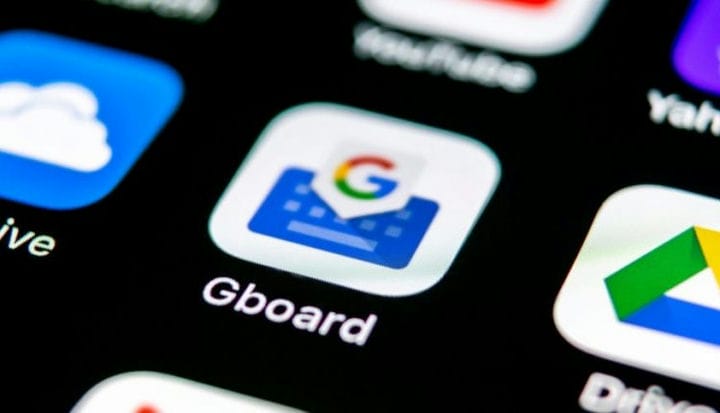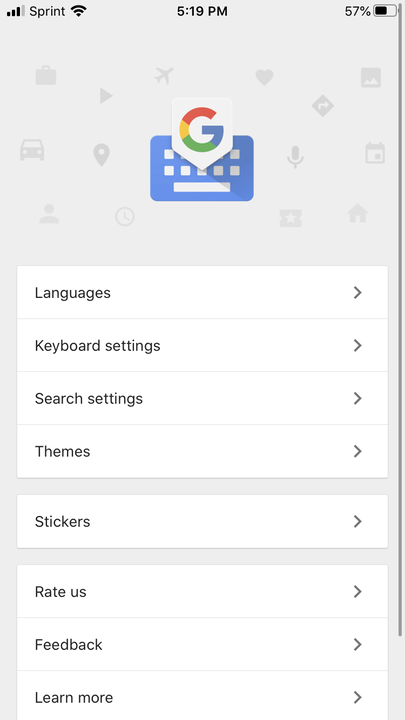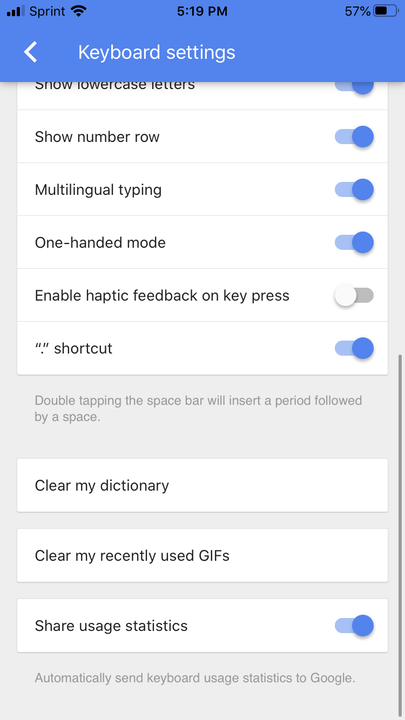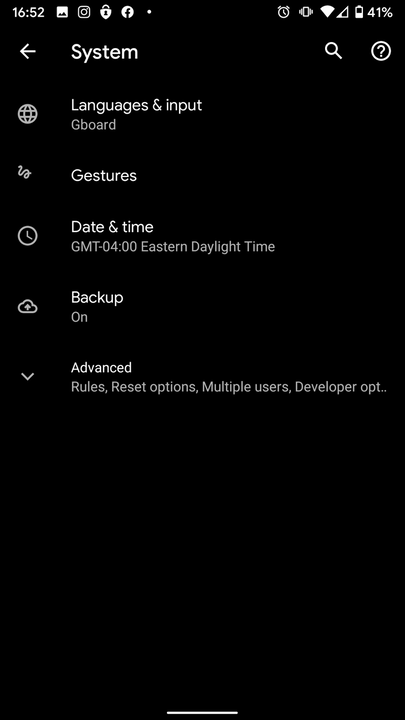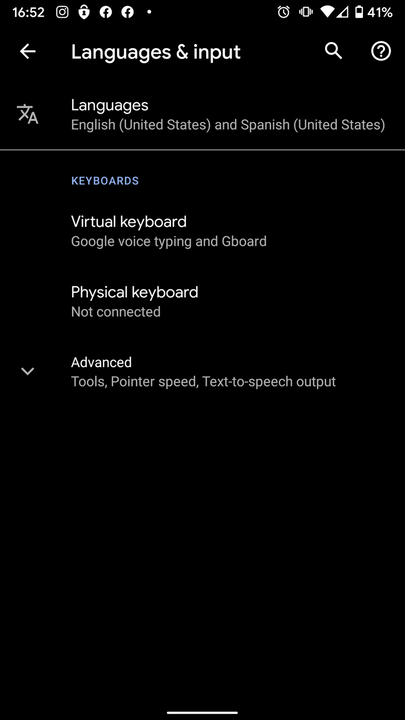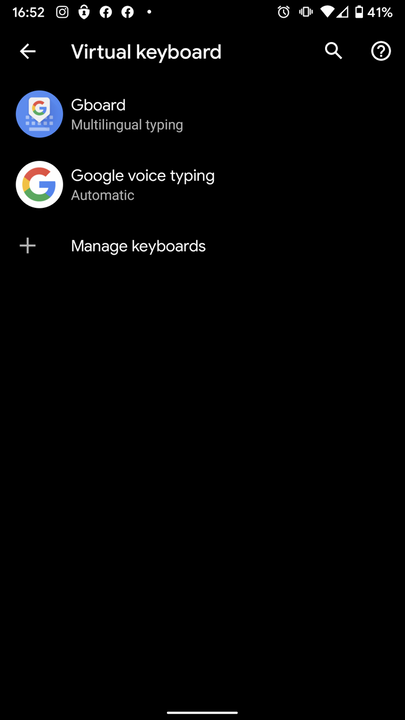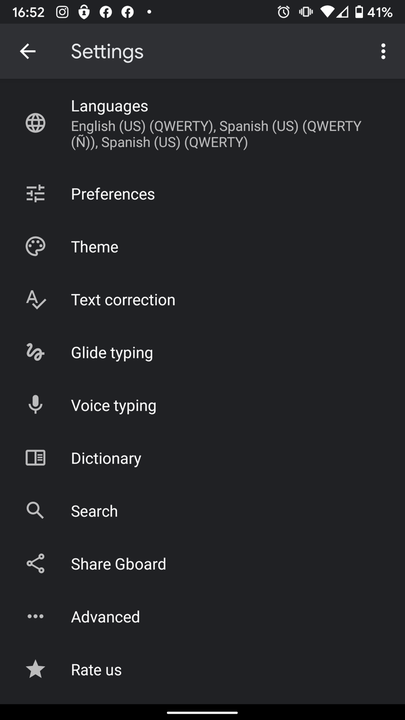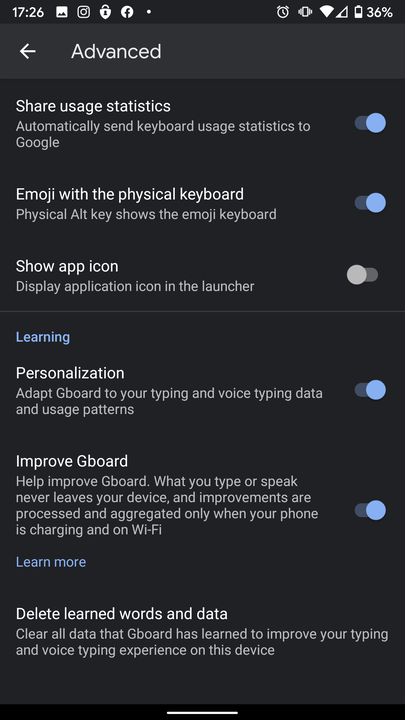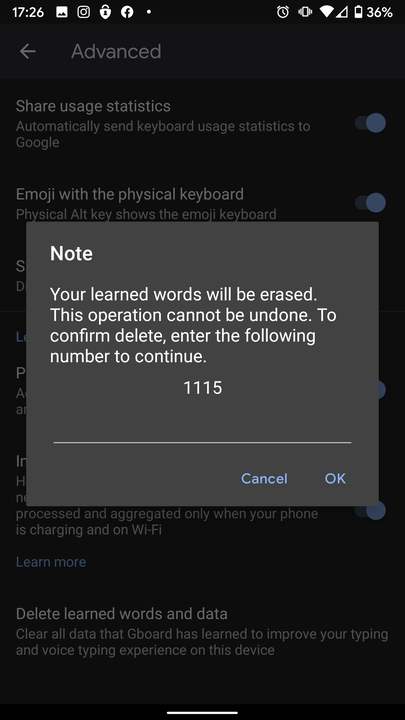Kuidas kustutada Gboardi ajalugu iPhone’is või Androidis
- Saate kustutada Gboardi ajaloo, et lähtestada klaviatuuri sõnaraamat Androidi ja Apple'i telefonides, avades vastavalt oma seadme või Gboardi rakenduse seaded.
- Google'i digitaalne klaviatuur Gboard hoiab jooksvat sõnastikku sõnadest, mida sageli kasutate, et selle automaatse parandamise võimalused saaksid teid paremini teenindada.
- Mõnikord võib Gboardi klaviatuuri ajaloo funktsioon teile ebasoodsalt mõjuda, eriti kui digitaalne klaviatuur õpib ära õigekirjavea.
Üks Google'i virtuaalse klaviatuuri Gboardi kasulik funktsioon on see, et see kasutab nutikat õppetehnoloogiat, et luua ja värskendada teie regulaarselt kasutatavate sõnade sõnastikku. See on kasulik tööriist, mis vähendab nutika klaviatuuri automaatse korrigeerimise funktsiooni pidevat parandamist.
Tagakülg on see, et mõnikord parandab sõnaraamat teid entusiastlikult. Kui teete sama sõna kirjavea liiga palju kordi või sisestate teatud sõna sageli suurte suurtähtedega või mõne lisatähega rõhutamiseks, võib Gboard hakata seda kogu aeg nii tippima.
Selle probleemi lihtne lahendus on Gboardi ajaloo tühjendamine. Seda tehes kustutatakse kogu Google'i mälu teie salvestatud rakendusandmetest, nii et kui teil on pikk sõnastik, milles on palju kõnekeelseid termineid või õigekirja, võiksite olla klaviatuuri parandamisel valvas.
Kui leiate, et soovite oma Gboardi ajaloo kustutada, tehke seda järgmiselt.
Kuidas kustutada oma Gboardi ajalugu iPhone'is
1. Avage rakendus Gboard.
2. Puudutage valikut Klaviatuuri sätted.
Selle valiku leiate menüüloendist teisena, otse jaotise Keeled all.
3. Kerige alla ja puudutage valikut Tühjenda minu sõnastik.
Sõnastiku tühjendamise võimalus on otse jaotise „Kustuta minu hiljuti kasutatud GIF-id" kohal.
4. Ilmuvas hüpikaknas valige OK.
Kuidas kustutada oma Gboardi ajalugu Androidis
1. Avage oma telefoni menüü "Seaded".
2. Puudutage valikut „Süsteem”.
Vanemates Androidides on süsteem jaotise päis, mitte puudutatav valik.
3. Valige „Keeled ja sisend”.
Selle leiate menüü Süsteemi ülaosast.
4. Jaotises Klaviatuurid valige "Virtuaalne klaviatuur".
See menüü juhib teie telefoni häält, tippimist ja Gboardi.
5. Valige „Gboard”.
Teie Gboardi seaded on loendis esimesed.
6. Valige Gboardi seadete menüü allosas „Täpsem”.
Seda valikut tähistab kolmest horisontaalsest punktist koosnev ikoon ühel real.
7. Kerige, kuni näete valikut „Kustuta õpitud sõnad ja andmed”. Puudutage seda.
See käivitab teie Gboardi klaviatuuri ajaloo kustutamise.
8. Kinnitamaks, et soovite need kõik kustutada, tippige esitatud numbrikood uuesti ja puudutage nuppu „OK”.
See hüpikaken hoiatab, et toimingut ei saa tagasi võtta.